Tras instalar el plug-in para Trend Micro Worry-Free Services para ConnectWise Automate, debe asignar una serie determinada de permisos a los usuarios de ConnectWise Automate
para que puedan acceder a todas las funciones de dicho complemento.
ImportanteTodos los permisos de usuario siguientes son ajustes necesarios.
|
Procedimiento
- En Automate Control Center, vaya a y haga doble clic en el usuario al que quiere asignar los permisos.Aparece la pantalla Editing the information for {user} (Editar la información de {usuario}) con la pestaña General (General).
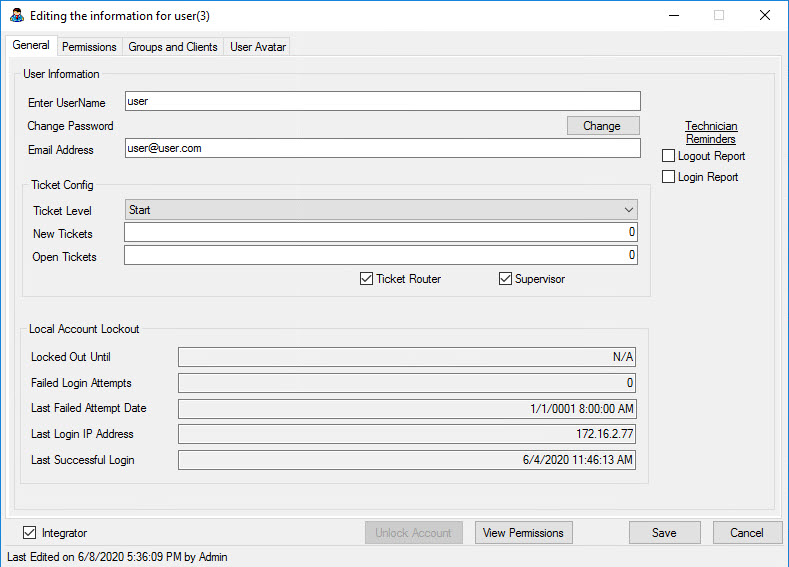
- Haga clic en la pestaña Permissions.
- En el campo User Classes, seleccione la clase de usuario a la que quiera modificar los permisos.
- Haga clic en el icono de abrir el User Class Manager (administrador de la clase de usuario) (
 ).Aparecerá la pantalla User Class Manager.
).Aparecerá la pantalla User Class Manager.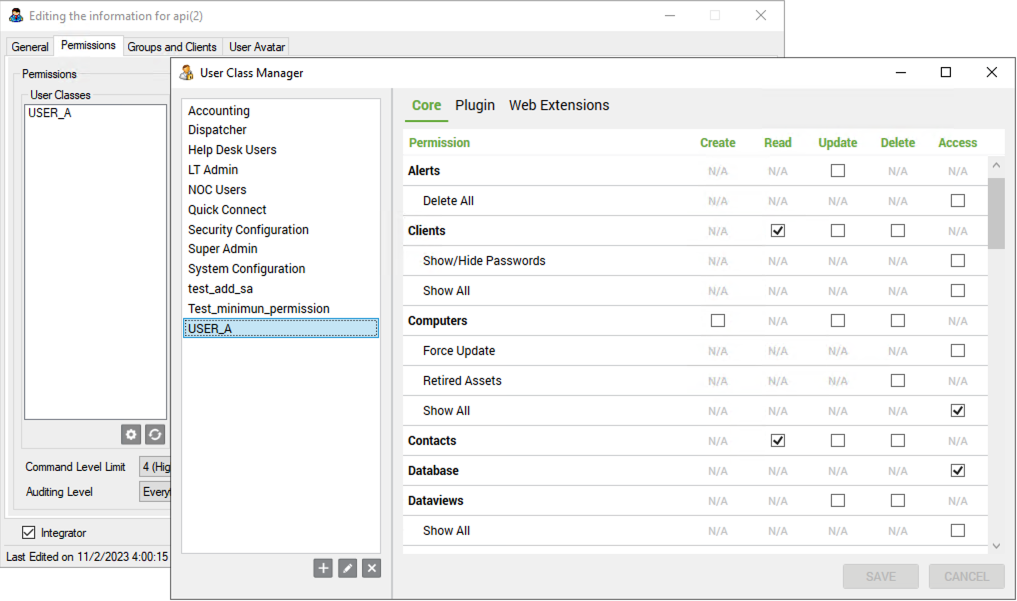
- En la pestaña Core, seleccione las siguientes casillas de verificación para asignar los permisos necesarios
a la clase de usuario seleccionada.PermisoSeleccionarClientsReadComputers: Show AllAccessContactsReadDatabaseAccessScriptsRead
- Haga clic en la pestaña Plugin.
- Seleccione las siguientes casillas de verificación para asignar los permisos necesarios
a la clase de usuario seleccionada.PermisoSeleccionarPlug-in para Trend Micro Worry-Free Services para ConnectWise AutomateAccessPlug-in para Trend Micro Worry-Free Services para el agente remoto de ConnectWise AutomateAccess
- Haga clic en SAVE.El usuario de ConnectWise Automate puede acceder a todas las funciones disponibles del plug-in para Trend Micro Worry-Free Services para ConnectWise Automate.

